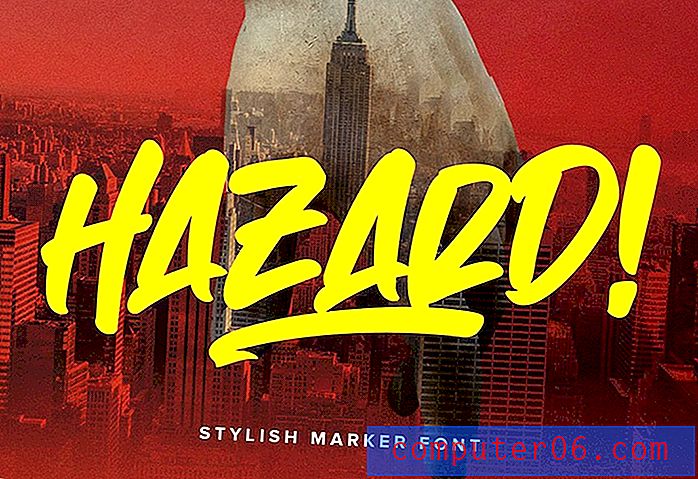Hvorfor viser ikke Excel 2013 filene jeg vil åpne?
Excel-filer lagres vanligvis med filtypen .xls eller .xlsx. Imidlertid er mange filer du trenger å jobbe med i Excel i CSV-filformat, og dobbeltklikk på dem vil åpne dem i Notisblokk som standard ( du kan lese her for å lære hvordan du endrer det. )
Det neste trinnet ditt vil trolig innebære å åpne Excel 2013, og deretter bla til CSV-filen for å prøve å åpne den på den måten. Imidlertid kan du navigere til mappen der CSV-filen er plassert, bare for å oppdage at du ikke kan se den. Fortsett å lese nedenfor for å lære om endringen du trenger å gjøre for å vise alle filene som er lagret i en mappe.
Vis alle filer i en mappe i Excel 2013
Trinnene i denne artikkelen vil anta at du har en fil du vil åpne i Excel, men det er ikke en fil med utvidelsen .xls eller .xlsx. Denne guiden viser deg en rask endring som du kan gjøre som viser alle filene som er lagret i en bestemt mappe. Hvis du vil kunne se filtypene enklere i Windows 7, kan du klikke her for å lære hvordan.
Trinn 1: Åpne Excel 2013.
Trinn 2: Klikk på Fil- fanen øverst til venstre i vinduet.

Trinn 3: Klikk Åpne i kolonnen til venstre i vinduet.
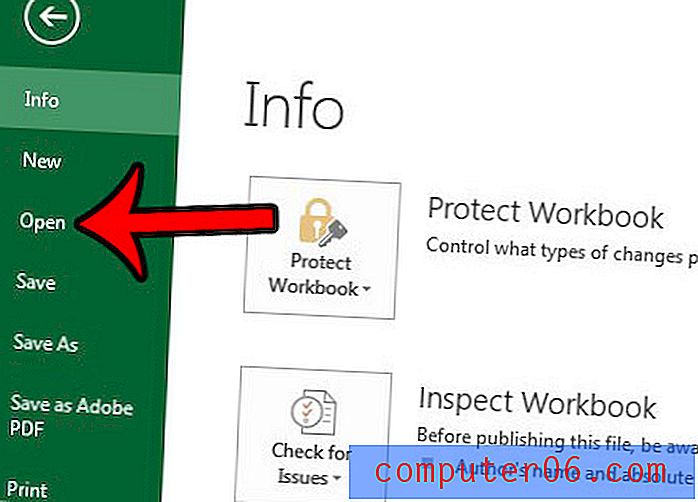
Trinn 4: Klikk Datamaskin i midtkolonnen (eller du kan klikke på et av de andre alternativene, hvis mappen er på et annet sted), og bla deretter til ønsket mappe fra alternativene i høyre kolonne.
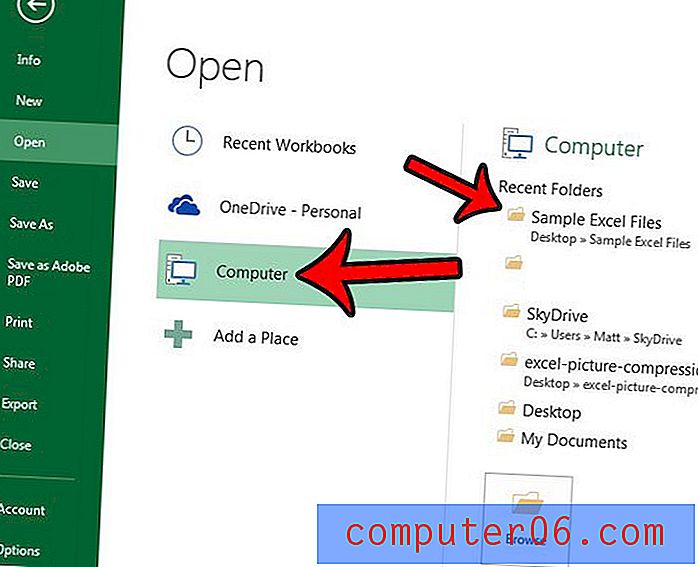
Trinn 5: Klikk på rullegardinmenyen Alle Excel-filer nederst til høyre på skjermen, og klikk deretter alternativet Alle filer .
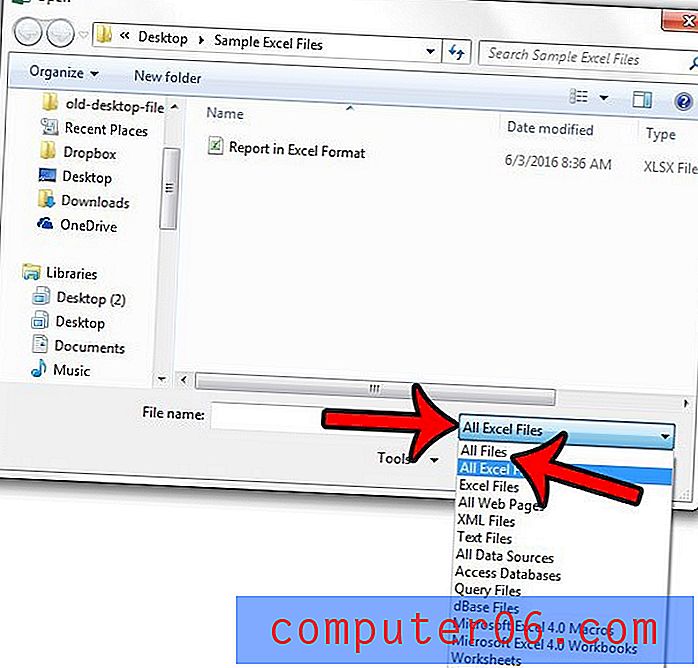
Du kan deretter se alle filene som er lagret i mappen, og dobbeltklikke på en av dem for å prøve å åpne dem i Excel. Excel kan ikke åpne alle filtyper, men kan åpne mange forskjellige filer. Klikk her hvis du trenger å åpne en fil som for øyeblikket kan være skjult i en mappe.